Das Drehen von Features ist mit dem Werkzeug "Drehen" möglich  . Wenn dieses Werkzeug aktiv ist, können Sie den Mauszeiger ziehen, um die ausgewählten Features in die gewünschte Ausrichtung zu ziehen. Sie können auch einen genauen Rotationswinkel angeben, indem Sie beim Drehen die Taste A drücken.
. Wenn dieses Werkzeug aktiv ist, können Sie den Mauszeiger ziehen, um die ausgewählten Features in die gewünschte Ausrichtung zu ziehen. Sie können auch einen genauen Rotationswinkel angeben, indem Sie beim Drehen die Taste A drücken.
Oft sind Daten nicht richtig ausgerichtet und müssen gedreht werden. Dies ist z. B. der Fall, wenn Sie Features duplizieren und in einem anderen Winkel als die ursprünglichen Features platzieren müssen. Oder Sie haben Daten empfangen, die gedreht werden müssen, um sie an die anderen Daten anzupassen.
Beispiel: Sie haben CAD-Gebäudegrundrisse in Ihre Geodatabase importiert. Die Gebäude sind vertikal ausgerichtet, müssen jedoch horizontal ausgerichtet sein.
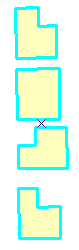
Mit dem Werkzeug "Drehen" können Sie die Features entweder interaktiv oder um einen bestimmten Winkel drehen, sodass sie in die Flurstückdaten passen.
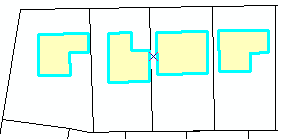
Der Selektionsanker (gekennzeichnet durch ein kleines "x" in der Mitte der ausgewählten Features) dient beim Drehen mit dem Werkzeug "Drehen" als Pivot-Punkt. Sie können den Selektionsanker verschieben, um den Drehpunkt zu ändern. Verwenden Sie die Fangfunktion, um den Selektionsanker genau zu platzieren.
Beim Drehen von Features können Sie den Hilfsselektionsanker zum Fangen der Features verwenden. Durch Drücken der Taste S aktivieren bzw. deaktivieren Sie den Hilfsselektionsanker. Setzen Sie den Mauszeiger auf den Hilfsselektionsanker, und ziehen Sie ihn an die gewünschte Position. Beim Ziehen von Selektionsanker und Hilfsselektionsanker wird die aktuelle Fangumgebung angewendet. Beim Drehen wird der Hilfsselektionsanker entsprechend an den vorhandenen Features ausgerichtet.
Drehen von Annotations: Annotation-Features können Sie mit dem Werkzeug "Drehen" drehen. Annotation-Features, die mit dem Werkzeug "Annotation editieren" ausgewählt wurden, haben spezielle Ziehpunkte, mit denen Sie diese durch Klicken und Ziehen drehen können oder aber, indem Sie den Rotationsmodus verwenden.
- Klicken Sie auf das Werkzeug Editieren
 auf der Werkzeugleiste Editor festgelegt werden.
auf der Werkzeugleiste Editor festgelegt werden.
- Klicken Sie auf die Features, die Sie drehen möchten. Um zusätzliche Features auszuwählen, halten Sie die Umschalttaste gedrückt, während Sie auf weitere Features klicken.
- Klicken Sie auf das Werkzeug Drehen.
 auf der Werkzeugleiste Editor.
auf der Werkzeugleiste Editor.
- Klicken Sie an einem beliebigen Punkt auf die Karte und ziehen Sie den Mauszeiger, um das Feature in die gewünschte Ausrichtung zu drehen. Um den genauen Grad für die Drehung im Uhrzeigersinn festzulegen, drücken die Taste A, und geben Sie die Gradzahl ein. Der Winkel wird relativ zur aktuellen Ausrichtung gemessen. Eine positive Gradzahl dreht das Feature im Uhrzeigersinn; eine negative Zahl dreht es gegen den Uhrzeigersinn. Die Winkeleinheiten entsprechen den Einstellungen für Winkel- und Richtungseinheiten auf der Registerkarte Einheiten im Dialogfeld Editieroptionen.